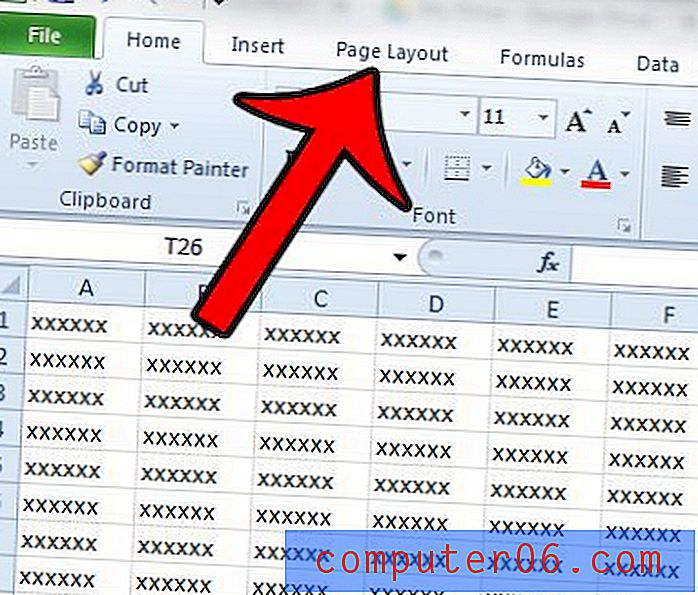So konvertieren Sie einen Powerpoint in Powerpoint 2010 in ein PDF
Das Erstellen und Bearbeiten von Dateien in Powerpoint 2010 bietet Ihnen viele Möglichkeiten, den Inhalt und das Erscheinungsbild Ihrer Diashows anzupassen. Wenn Sie Ihre Präsentation fertig erstellt haben, suchen Sie möglicherweise nach einer einfacheren Möglichkeit, sie zu verteilen. Präsentationen, die im Powerpoint-Dateiformat gesendet werden, können problemlos bearbeitet werden (was möglicherweise nicht ideal ist, wenn die Präsentation abgeschlossen ist), und einige Benutzer können sie möglicherweise nicht anzeigen, wenn sie keine kompatible Software auf ihrem Computer haben.
Glücklicherweise verfügt Powerpoint 2010 über eine Option, mit der Sie Ihre Datei im PDF-Dateiformat speichern können. Auf den meisten Computern ist ein Programm installiert, mit dem die PDF-Dateien geöffnet und angezeigt werden können, und viele der Personen, mit denen Sie arbeiten, ziehen es möglicherweise sogar vor, Dateien als PDFs zu empfangen. Unser Tutorial unten zeigt Ihnen die Schritte, die Sie ausführen müssen, um Ihre Powerpoint-Datei in eine PDF-Datei zu konvertieren.
Speichern einer PPT- oder PPTX-Datei als PDF in Powerpoint 2010
Die Schritte in diesem Artikel erfordern keine zusätzlichen Druckanwendungen oder Add-Ons, um Ihre Powerpoint-Datei als PDF zu speichern. Es wird die integrierte Funktionalität verwenden, die in jeder installierten Kopie von Powerpoint 2010 enthalten ist.
Beachten Sie, dass mit diesen Schritten eine neue Kopie Ihrer Powerpoint-Datei nur im PDF-Dateiformat erstellt wird. Dies bedeutet, dass Sie die Originaldatei im Powerpoint-Dateiformat sowie eine neue Datei im PDF-Dateiformat haben.
Schritt 1: Öffnen Sie Ihre Powerpoint-Datei in Powerpoint 2010.
Schritt 2: Klicken Sie auf die Registerkarte Datei in der oberen linken Ecke des Fensters.

Schritt 3: Klicken Sie in der Spalte links im Fenster auf die Option Speichern unter .
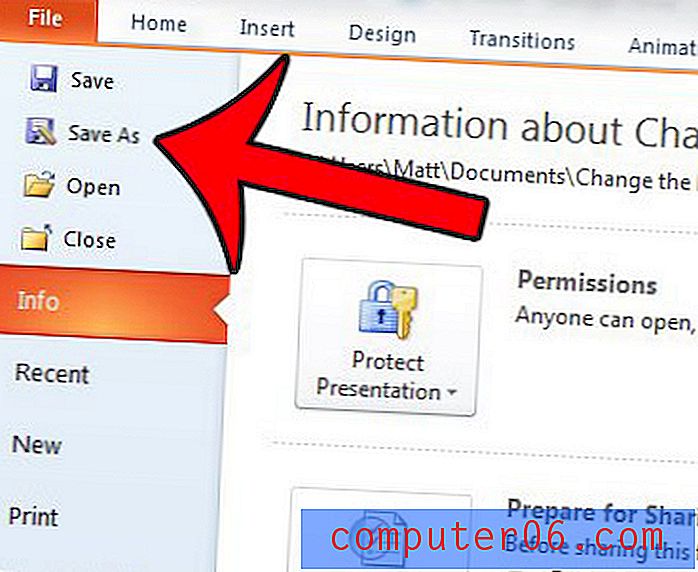
Schritt 4: Klicken Sie in das Feld Dateiname und geben Sie einen Namen für die PDF-Datei ein, die Sie erstellen möchten.
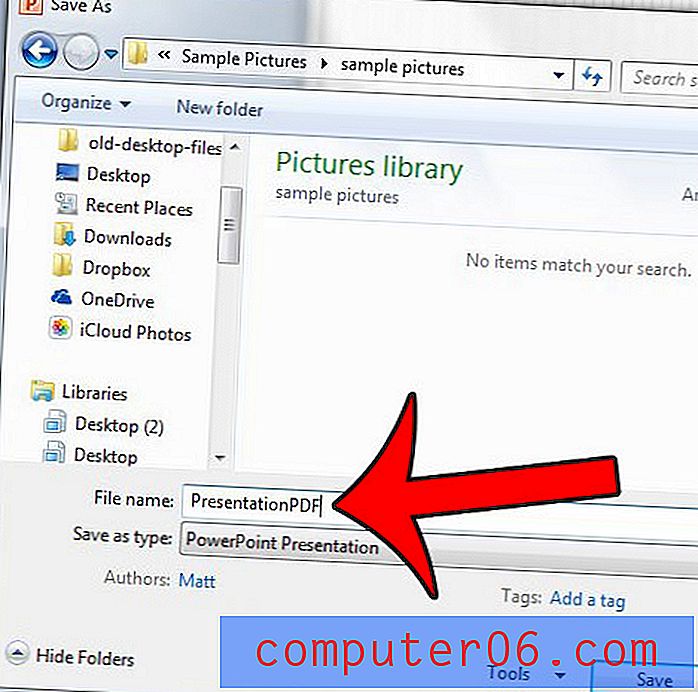
Schritt 5: Klicken Sie auf das Dropdown-Menü rechts neben Dateityp und dann auf die Option PDF in der Liste.
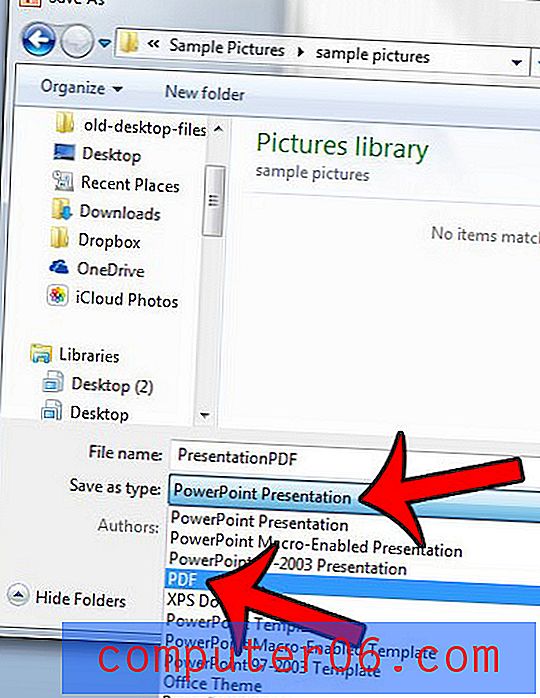
Schritt 6: Wählen Sie je nach Bedarf entweder die Option Standard oder die Option Mindestgröße . Wenn Sie eine sehr große Powerpoint-Datei haben, die Sie per E-Mail senden, möchten Sie möglicherweise die Option Mindestgröße auswählen. Wenn Sie weitere Anpassungen vornehmen möchten, klicken Sie auf die Schaltfläche Optionen . Wenn nicht, können Sie mit Schritt 8 fortfahren .
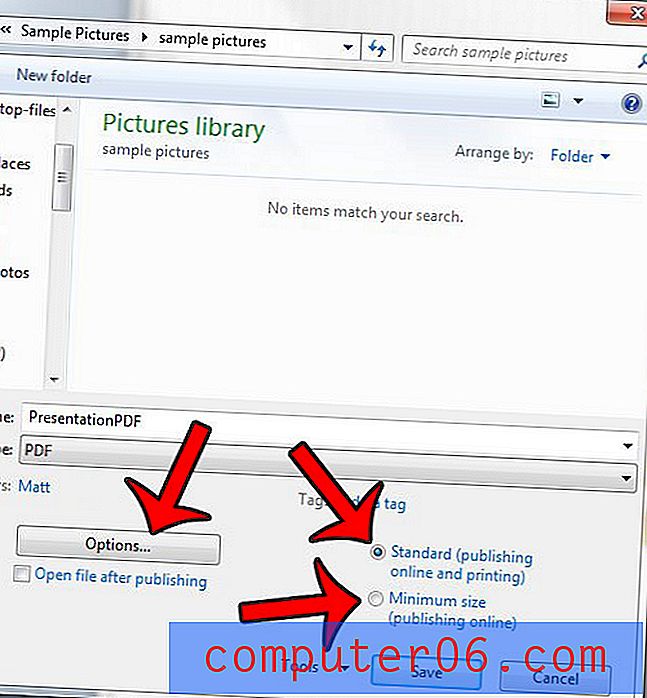
Schritt 7 (optional): Nehmen Sie weitere Änderungen an der PDF-Datei vor, die Sie erstellen möchten, und klicken Sie dann auf die Schaltfläche OK .
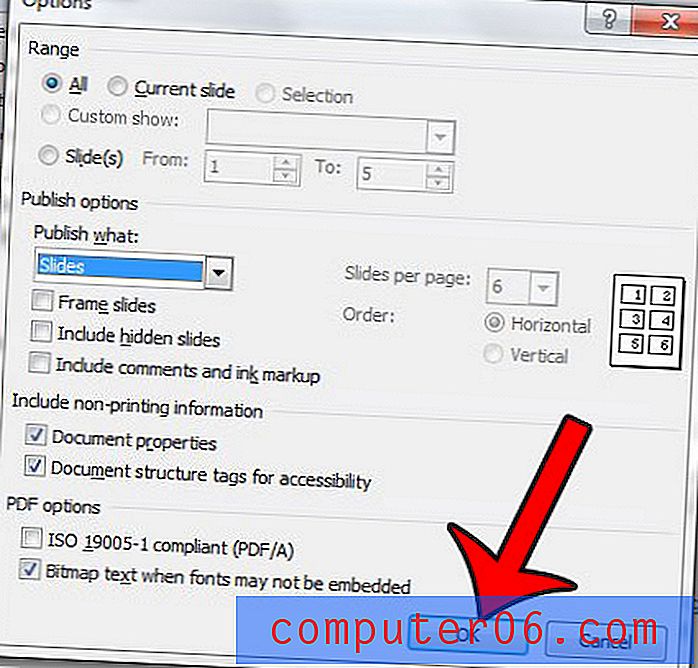
Schritt 8: Klicken Sie auf die Schaltfläche Speichern, um Ihre PDF-Datei zu erstellen.
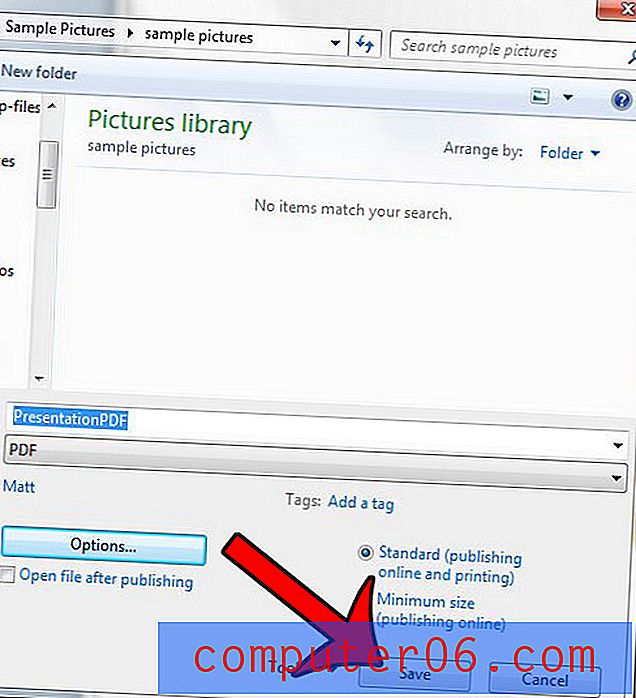
Haben Sie mehrere Powerpoint-Präsentationen, die Sie in einer Datei kombinieren möchten? Dieser Artikel zeigt Ihnen, wie.